هل تقوم بالتبديل من هاتف Oppo إلى Samsung؟ حسناً! أول ما يتبادر إلى ذهنك هو نقل البيانات من الهاتف القديم إلى الجديد، أليس كذلك؟ بالنسبة للأشخاص المتمرسين في مجال التكنولوجيا، فإن الأمر ليس معقدًا للغاية ولكن أولئك الجدد في هذا المجال قد يجدون المهمة صعبة. لذلك، نحن هنا لتخفيف العبء عنك حيث تم جمع بعض الإجراءات الإنتاجية حقًا في هذه المقالة لنقل البيانات من Oppo إلى Samsung. تنطبق هذه المقالة أيضًا على نقل البيانات من اندرويد الى اندرويد. لذا، من الآن فصاعدًا، دعنا ننتقل إلى مزيد من المعلومات لمعرفة المزيد حول نقل Oppo إلى Samsung.
الجزء 1: كيفية مزامنة البيانات من Oppo إلى Samsung بنقرة واحدة
فيما يلي إحدى أفضل الطرق وأكثرها فعالية والتي نود أن نقدمها. أداة تسمى MobileTrans مصممة خصيصًا لنقل البيانات بين الأجهزة دون عناء. يمكنك تنزيلها على نظامي التشغيل Windows و Mac ويمكنها نقل مجموعة كبيرة من أنواع البيانات بما في ذلك جهات الاتصال والصور والموسيقى وسجلات المكالمات والرسائل والمزيد. إنها حقًا أداة سهلة الاستخدام يمكنها مساعدتك في النقل من Oppo إلى Samsung في أي وقت من الأوقات. دعونا نلقي نظرة على نقل البيانات من Oppo إلى Samsung باستخدام MobileTrans.
MobileTrans - نقل الهاتف
نقل البيانات من Oppo إلى Samsung بضغطة واحدة!
- • MobileTrans سهل الاستخدام للغاية مع واجهة سهلة للاستخدام ولا تحتاج إلى أي خلفية تقنية.
- • يدعم النقل المباشر من الهاتف إلى هاتف لبيانات الصور ومقاطع الفيديو والموسيقى وجهات الاتصال وسجلات المكالمات والإشارات المرجعية والرسائل والملاحظات وغير ذلك الكثير.
- • يمكن للمستخدمين أولاً تحديد نوع البيانات التي يرغبون في نقلها قبل بدء العملية. لن تواجه أي مشاكل في التوافق عند استخدامه.
- • متوافق مع أكثر من 8000 طراز مختلف للهواتف ويدعم حتى نقل البيانات عبر الأنظمة الأساسية مثل iOS إلى Android (والعكس صحيح).
- • ستبقى جودة البيانات سليمة بنسبة 100٪ ولن يتم حفظها في أي مكان آخر.
الخطوة 1: تشغيل الأداة
قم بتنزيل MobileTrans على جهاز الكمبيوتر الخاص بك ثم قم بتثبيته. بمجرد الانتهاء من التثبيت، افتح الأداة. انقر على "نقل الهاتف" بعد ذلك.

الخطوة 2: توصيل الجهاز
استخدم كبل USB وقم بتوصيل جهازي Oppo و Samsung بالكمبيوتر. الآن، يمكنك التحقق من مواقع الجهاز المصدر والوجهة على الشاشة. انقر فوق "تبديل" إذا كنت تريد تغيير مواقعهم.

الخطوة 3: اختيار الملف ونقله
ابدأ في تحديد أنواع الملفات التي تريد نقلها. بمجرد الانتهاء من التحديد، اضغط على "ابدأ". احتفظ بالأجهزة متصلة وانتظر حتى تكتمل العملية.

الجزء 2: كيفية نقل البيانات من Oppo إلى Samsung قطعة قطعة
2.1 نقل البيانات عبر البلوتوث
إن الحصول على المساعدة من البلوتوث في المقام الأول ليس فكرة سيئة أبدًا. بغض النظر عن عمره، فإنه يثبت أنه مفيد في كل مرة دون الإضرار بالبيانات بأي شكل من الأشكال. سنقدم خطوات نقل الموسيقى أدناه. يرجى ملاحظة أن خطوات نقل أي بيانات من Oppo إلى Samsung ستتم بنفس الطريقة.
- من أجل البدء، تحتاج إلى تشغيل Bluetooth على هاتف Oppo و Samsung. يمكنك الذهاب إلى الإعدادات للقيام بذلك.
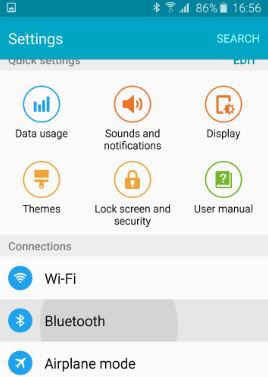
- بعد ذلك، تحتاج إلى الانتقال إلى إعدادات Bluetooth وجعل الجهاز مرئيًا. الآن، من Oppo، اختر Samsung كجهاز مستهدف.

- بهذه الطريقة، سيبدأ الجهازان في الاقتران. تحتاج فقط إلى التأكيد على الاقتران.
- بعد ذلك، توجه إلى مدير الملفات حيث توجد جميع الملفات من الهاتف. هناك، يمكنك البدء في تحديد نوع البيانات التي تريد نقلها. على سبيل المثال، يمكنك رؤية الموسيقى المحددة في الصورة. بعد ذلك، اضغط على أيقونة المشاركة واختر "Bluetooth" للمتابعة.
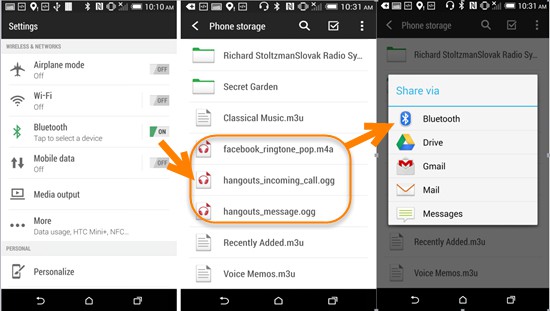
- سيتم نقل البيانات المحددة الخاصة بك من Oppo إلى Samsung في بعض الوقت.
2.2 نقل البيانات عبر Wi-Fi
إليك الطريقة التالية التي ستساعدك على النقل من Oppo إلى Samsung بسهولة. هذه العملية هي نفسها تماما كما ورد أعلاه. ولكن لعدم ترك أي اختلاط، سنقدم الخطوات أدناه.
- بدايةً، افتح Wi-Fi مباشر على كلا الجهازين.
- الآن، قم بتشغيل التطبيق الذي تريد نقل المحتويات منه مثل "جهات الاتصال" أو الصور. أو ببساطة انتقل إلى مديرالملفات على النحو الوارد أعلاه.
- اختر النوع المطلوب واضغط على أيقونة المشاركة. الآن، حدد "Wi-Fi Direct" كخيار وانقل البيانات.
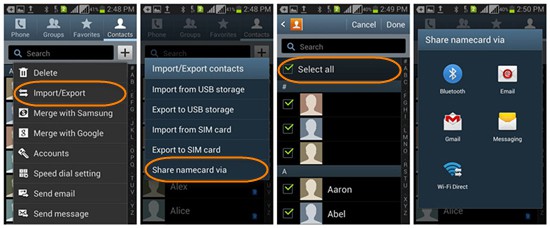
2.3 نقل البيانات عبر البريد الإلكتروني
تتضمن الطريقة التالية إرسال بريد إلكتروني واحد حيث لن تكون هناك حاجة إلى أي جهاز كمبيوتر لنقل البيانات من Oppo إلى Samsung. ولكن يُرجى التأكد من أنه لديك شبكة Wi-Fi قوية ونشطة طوال العملية. في الجانب السلبي، يمكنك أن تجد هذه الطريقة مستهلكة للوقت قليلاً لأنها توقّر فقط إرفاق الملفات واحدًا تلو الآخر. نقدم لك خطوات نقل البيانات من Oppo إلى Samsung أدناه!
- انتقل إلى تطبيق Gmail على جهاز Oppo الخاص بك واختر الحساب الذي تريد نقل البيانات منه. الآن، انقر فوق رمز القلم الرصاص في الأسفل للدخول إلى شاشة الإنشاء.
- ملاحظة: في حالة عدم تثبيت Gmail على جهازك، وهي حالة نادرة جدًا، يمكنك زيارة المتصفح وكتابة gmail.com للمتابعة.
- بعد ذلك، في نافذة الإنشاء، انقر فوق أيقونة الإرفاق الموضّحة في الأعلى. انتقل إلى خيار "إرفاق ملف".
- انتقل إلى الملفات التي ترغب في إرفاقها ونقلها. كرر هذا حتى يتم إرفاق الملفات المطلوبة بالكامل.
- أدخل عنوان البريد الإلكتروني الذي يمكنك الوصول إليه على جهاز Samsung واضغط على زر "إرسال".
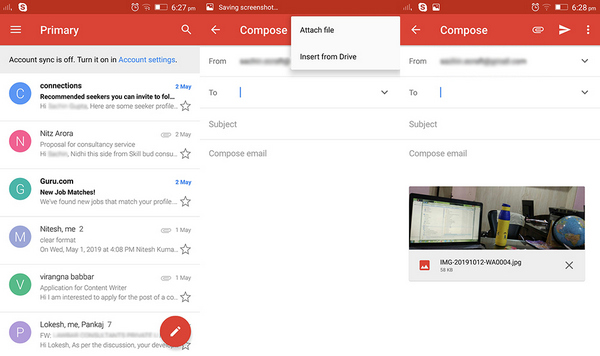
- يمكنك الآن أخذ هاتف Samsung الخاص بك وإضافة حساب Gmail الذي قمت بإرسال البريد عليه. يمكنك القيام بذلك عن طريق "الإعدادات" > "الحسابات" > "إضافة حساب" > Gmail وقم بإدخال معلومات الحساب.
- أخيرًا، افتح تطبيق Gmail وستلاحظ أن صندوق الوارد يومض ببريد جديد. افتحه وقم بتنزيل الملفات.
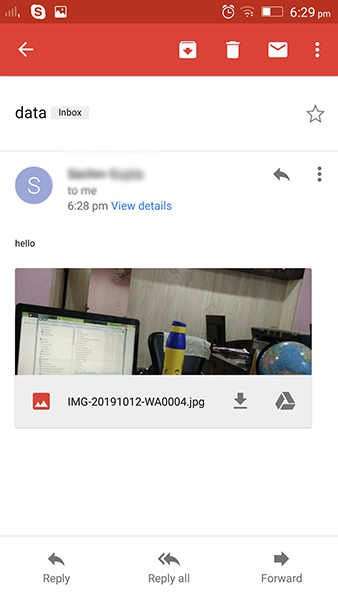
2.4 نقل البيانات عن طريق السحب والإفلات
طريقة السحب هي الطريقة التالية لنقل البيانات من Oppo إلى Samsung. هناك بعض المتطلبات المسبقة التي يجب القيام بها لخدمة الغرض بهذه الطريقة. أولاً، أنت تحتاج إلى كبلات USB الأصلية لكل من أجهزة Oppo و Samsung. وجهاز كمبيوتر يمكنك الوصول إليه. للحصول على أداء أفضل وتجنب مشاكل الاتصال، يوصى باستخدام الكابلات المرفقة مع أجهزة Samsung و Oppo الخاصة بك. كفى حديثاً الآن، فلنبدأ بالبرنامج التعليمي حول كيفية نقل البيانات من Oppo إلى Samsung.
الخطوة 1: أولاً، أحضر الجهاز المصدر، أي Oppo وقم بتوصيله بجهاز الكمبيوتر الخاص بك باستخدام كابل USB الأصلي. الآن، بمجرد أن يكتشف جهاز الكمبيوتر الخاص بك ذلك، قم بتشغيل تطبيق "هذا الكمبيوتر" وادخل إلى محرك التخزين الداخلي لجهاز Oppo الخاص بك.
الخطوة 2: الآن، احضر الجهاز الهدف، أي Samsung، في متناول يديك، ثم قم بإنشاء اتصال بينه وبين جهاز الكمبيوتر الخاص بك. بمجرد اكتشاف الجهاز، ادخل إلى تطبيق "هذا الكمبيوتر" وانقر نقرًا مزدوجًا فوق محرك جهاز Samsung وادخل إلى وحدة التخزين الداخلية.
الخطوة 3: انتقل إلى البيانات عبر نافذة الجهاز المصدر ثم حدد الملفات المطلوب نقلها. الآن، انقر مع الاستمرار فوق أي من الملفات المحددة ولكن تأكد من عدم إفلات البيانات. اسحب التحديد ثم حرره لبدء النقل من Oppo إلى Samsung.
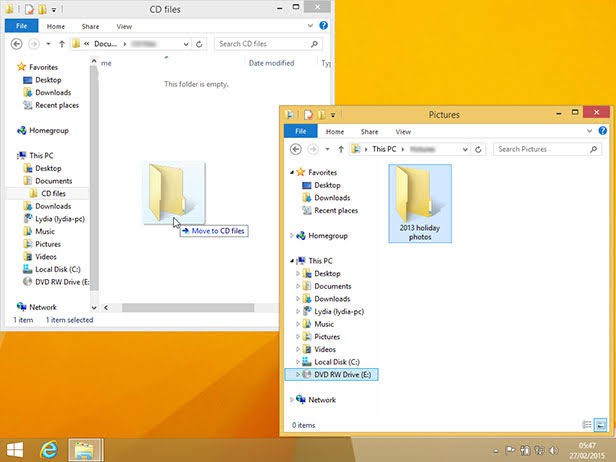
سيبدأ الآن نقل Oppo إلى Samsung وستظهر نافذة على شاشتك لإبلاغك بالعملية. يرجى التحلي بالصبر أثناء نقل البيانات. قد يختلف الوقت النهائي حسب حجم البيانات. بمجرد اكتمال العملية، افصل كلا الجهازين واستمتع!
أيضا تعرف على المزيد عن قل البيانات من Samsung إلى Oppo.
الجزء 3: كيفية استخدام التطبيق المفيد لنقل البيانات من Oppo إلى Samsung - Send Anywhere
آخر ما لدينا هو تطبيق Send Anywhere. هذا تطبيق نظام Android يسمح للمستخدمين بنقل الملفات بين أجهزة Android دون أي تنازل عن الجودة. باستخدام هذا، تحتاج فقط إلى رمز يتم إرساله إليك وإدخاله على الجهاز المستهدف لبدء النقل. دعنا نعرف التفاصيل عن نقل البيانات من Oppo إلى Samsung باستخدام Send Anywhere.
- من متجر Play في جهاز Oppo ،ابحث عن تطبيق "Send Anywhere" وقم بتنزيله بعد ذلك مباشرة.
- بمجرد الانتهاء من ذلك، قم بتشغيل التطبيق وستلاحظ علامات التبويب في الجزء السفلي من الشاشة. اضغط على زر "إرسال" الآن.
- بعد ذلك، من الفئات المتوفرة في الأعلى، حدد النوع الذي تريد نقله. على سبيل المثال، الصور ومقاطع الفيديو وما إلى ذلك.
- انقر على "إرسال" وستتلقى رمزًا مكونًا من 6 أرقام ظاهرًا على الشاشة.
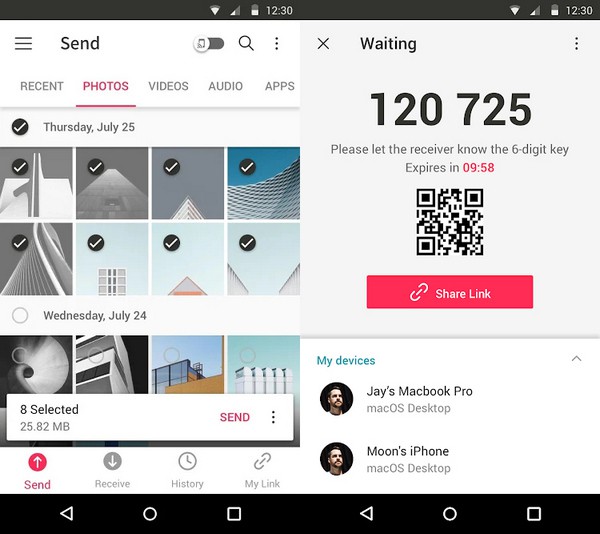
- احضر جهاز Samsung الآن وقم بتثبيت التطبيق عليه أيضًا. اضغط على "تلقي" وأدخل رقم التعريف الشخصي الموجود على Oppo.
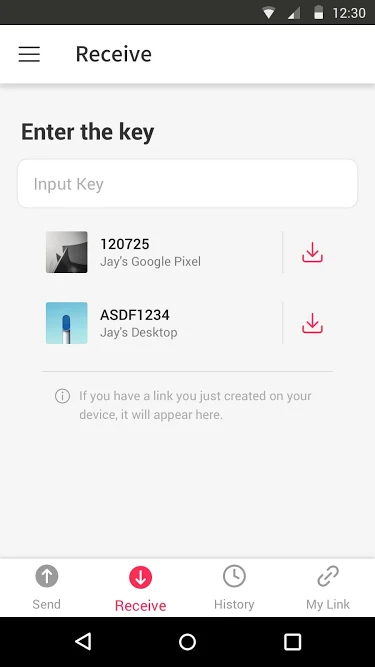
- سيبدأ النقل الآن وخلال وقت قصير، يمكنك الاستمتاع ببياناتك على هاتفك الجديد.
الخاتمة
كانت هذه هي أفضل 4 طرق لنقل البيانات من Oppo إلى Samsung. الأمر متروك لك الآن، استخدم أي من الطرق المذكورة أعلاه. ولكن عندما يتعلق الأمر بنقل Oppo إلى Samsung، فأنت بحاجة إلى ترحيل بياناتك بالكامل، ولحسن الحظ، فإن MobileTrans هو الرهان الأكثر أمانًا لذلك.
اتجاهات جديدة
أهم الأخبار
جميع الفئات


MobileTrans - WhatsApp Transfer


Sulaiman Aziz
معكم Sulaiman Aziz مسؤول تسويق المحتوى العربي لموقع MobileTrans. وهو برنامج رائع لنقل البيانات بين الأجهزة المختلفة. فنحن لدينا فريق بحث وتطوير يضم أكثر من ألف شخص. مما يجعلنا نضمن تزويدكم بأفضل الخدمات والبرامج.